透過 SmartThings 來使用 SmartThings Find
為了提升服務滿意度,誠摯的邀請您在看完本則常見問答後,可以在文章下方給予我們滿意度鼓勵,以期日後提供更優質的服務,謝謝。
-找不到您需要的功能嗎?或是需要專業技術支援!請點擊視窗右下方客服圖像立即啟動 24 小時線上文字客服~
我們平常所有使用的裝置都很有可能會有一兩個忘記放在哪裡。
SmartThings 中的 SmartThings Find 將幫助您找到您的寶貴的裝置,例如您的手機、平板、耳機或手錶。
SmartThings Find 會搜尋您的裝置,並向您顯示詳細資訊的地圖,包含地址和時間軸。
您還可以與其他 Galaxy 使用者分享裝置資訊,方便透過朋友來找到您的裝置。
請留意:您需要登錄三星帳號才能使用 SmartThings Find,並且需要開啟“離線搜尋”才能找到丟失的裝置。
一、安裝 SmartThings Find
如果您找不到裝置,只需要開啟 SmartThings 即可使用 SmartThings Find。
您註冊的裝置將會顯示在地圖上,因此您可以輕鬆找到任何忘記放在哪裡的裝置。
請留意:打開 SmartThings 時,系統可能會需要您允許位置權限。
1. 開啟 SmartThings 後。點選下方生活 > SmartThings Find 。如果出現提示,請點選下載以下載必要的檔案。
2. 選擇您想在地圖上看到的裝置。
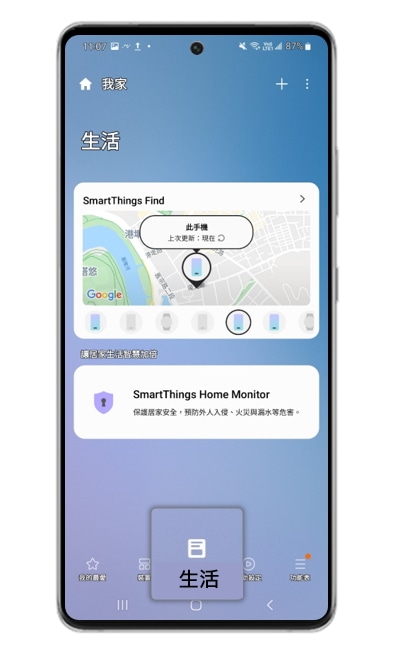
請留意:
- 如果遺失的裝置完全沒電或無法發送藍牙訊號,就無法使用離線搜尋功能找到它。
- 如果周圍有障礙物可能會無法正常運作。例如:汽車後車箱、鋼製櫃子和密閉空間等環境。
- 當附近沒有可以幫助搜尋的 Galaxy 設備時,可能會無法確認位置
- SmartThings Find 可在全球使用,中國除外。
二、使用 SmartThings Find
您可以使用 SmartThings Find 來縮小位置並查詢裝置的方向。
當您知道在裝置附近時,可以讓它發出響鈴以利您更快速找到它。
5. 如果您需要搜尋附近區域或讓裝置發出響鈴,您可以參考以下功能:
● 搜尋附近區域:當您靠近裝置時,綠色區域會放大,因為信號會變強,訊號增強通常代表您與裝置的距離越來越近。
● 導航:當裝置的位置顯示在地圖上但不確定如何到達時,請使用此功能。該功能將幫助您透過 GPS導航到裝置。
● 響鈴:如果您知道您的裝置在附近,您可以透過這個功能,輕觸啟動後裝置將開始響鈴,直到您輕觸停止。
三、SmartThings Find 的附加功能
SmartThings Find 附加一些功能,可讓您更便利的找到您的裝置。
例如,您可以新增或刪除 SmartThings 能夠定位的裝置,還可以與其他 Galaxy 使用者分享位置資訊。
- SmartThings > 生活 > SmartThings Find > 右上角︙
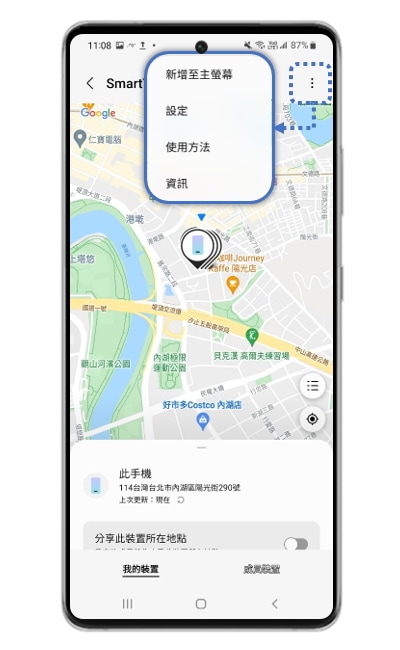
● 新增至主螢幕:您可以點選主螢幕上的 SmartThings Find 直接開啟地圖。
● 設定:提供允許裝置可供搜尋、加密離線定位和搜尋附近的未知追蹤標籤等功能。
● 使用方法:提供基本步驟教學。
● 資訊:可查詢 SmartThings Find 的軟體版本和其他資訊。
您還可以選擇哪些裝置會顯示在地圖上。
- 地圖右下角更多 > 右上角更多(︙) > 設定常用選項
請留意:一次最多顯示 20個裝置。
使用 Samsung SmartTag
如果您有 SmartTag,您可以將其連接到您的鑰匙、錢包、背包或任何物品上。
SmartTag 與您裝置上的 SmartThings 連接後,您可以在需要時使用它來追蹤和搜尋您的物品。且無需支付追蹤服務費!

四、使用離線搜尋
SmartThings Find 中的離線搜尋功能與“尋找我的手機”配合使用,可幫助您找到丟失的裝置,即使它已關閉或不在線上。
一旦您的裝置離線 30 分鐘,將產生一個可以被其他裝置接收的訊號。
然後,附近的 Galaxy 裝置用戶可以透過將該信息發送到三星的伺服器來幫助您找到丟失的裝置。
另一方面,此功能還允許您加密裝置的離線位置,以便只有您可以找到它。
您需要開啟離線搜尋功能才能使用此服務或離線加密。
請留意:
- 您也可以透過手機或平板的一般設定來開啟離線搜尋功能。設定 > 生物辨識與安全性 > 尋找我的手機,開啟離線搜尋。
- 提醒您,裝置螢幕以及選單畫面的示意圖,可能會因裝置型號和軟體版本而有所不同。
若有任何需要協助之處,您可以諮詢 24小時線上文字客服 / 客服信箱,我們的專業團隊將隨時為您提供服務。
請問這篇內容是否對您有所幫助?
謝謝您的意見與回饋
請回答所有問題。

























